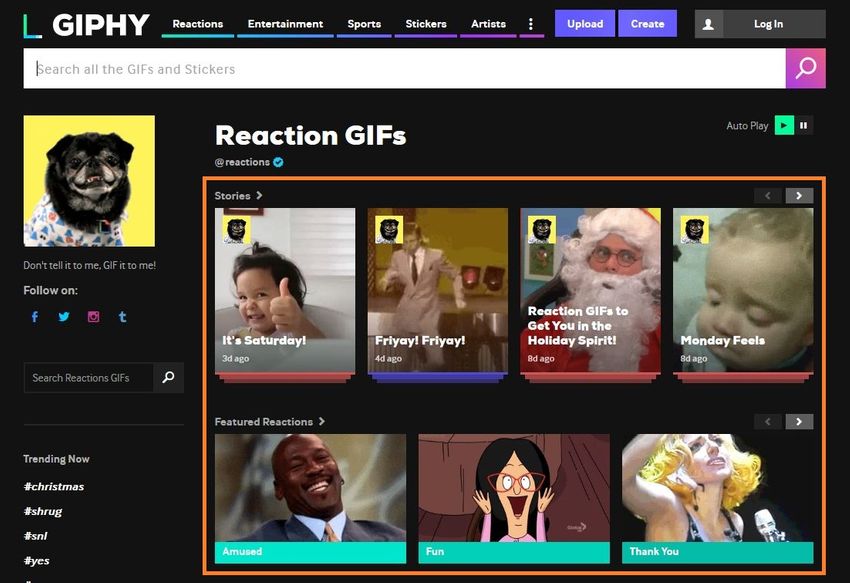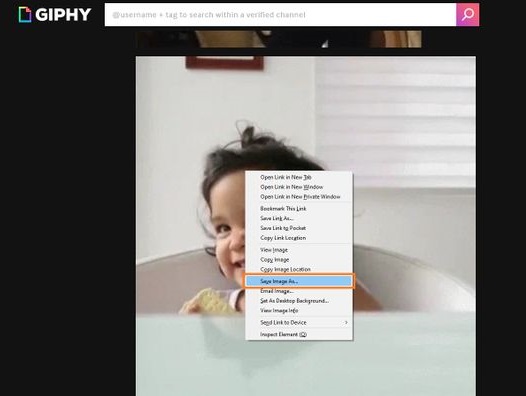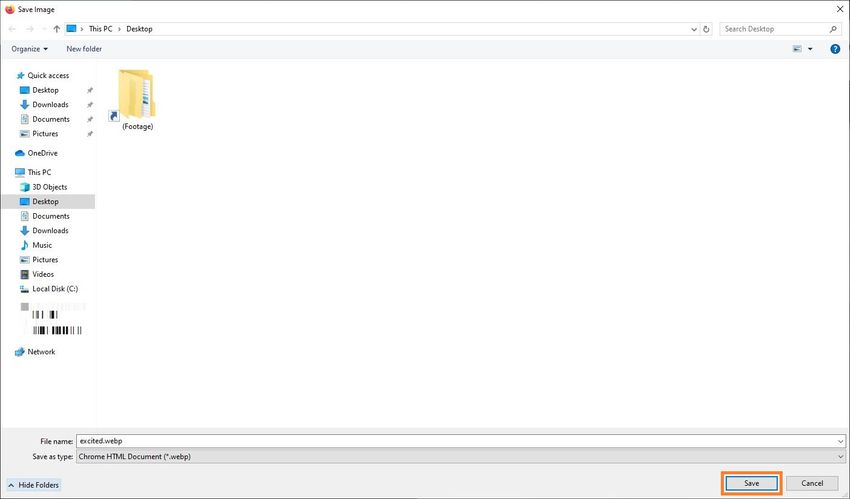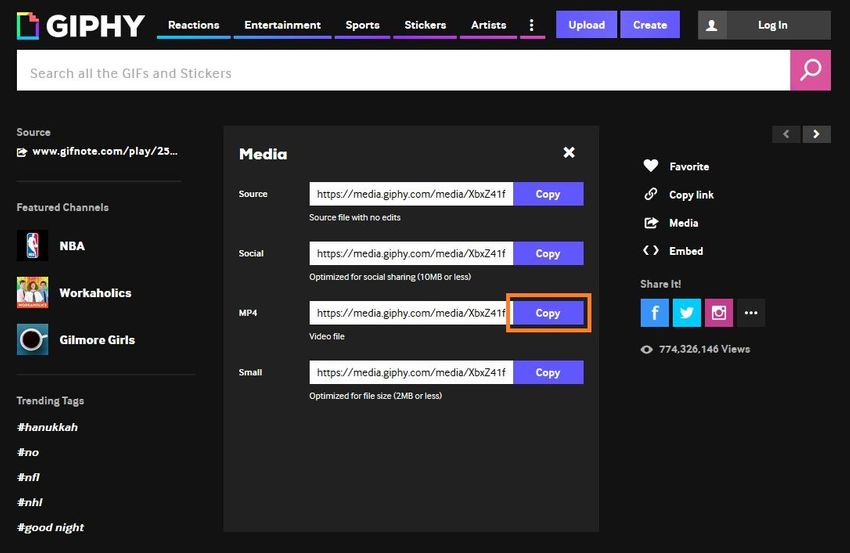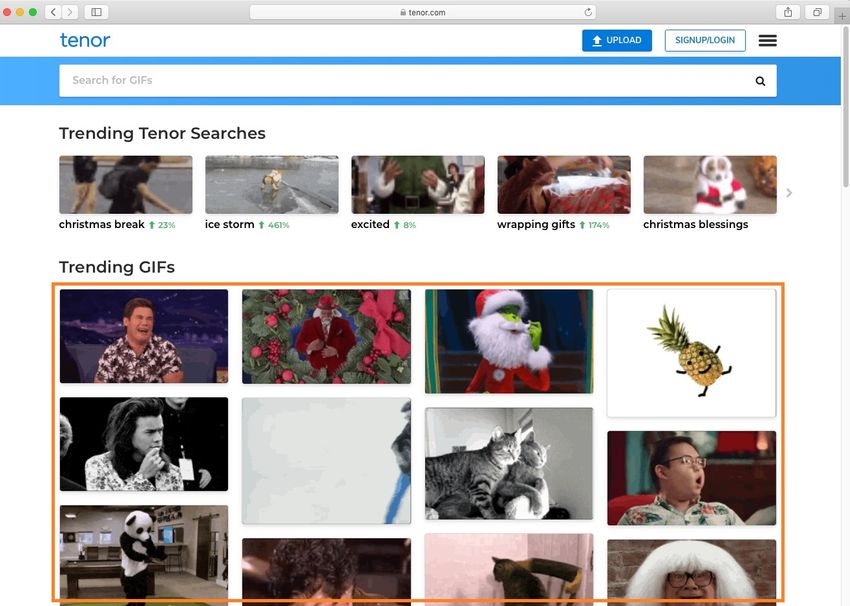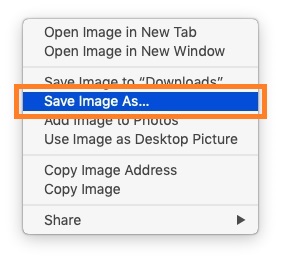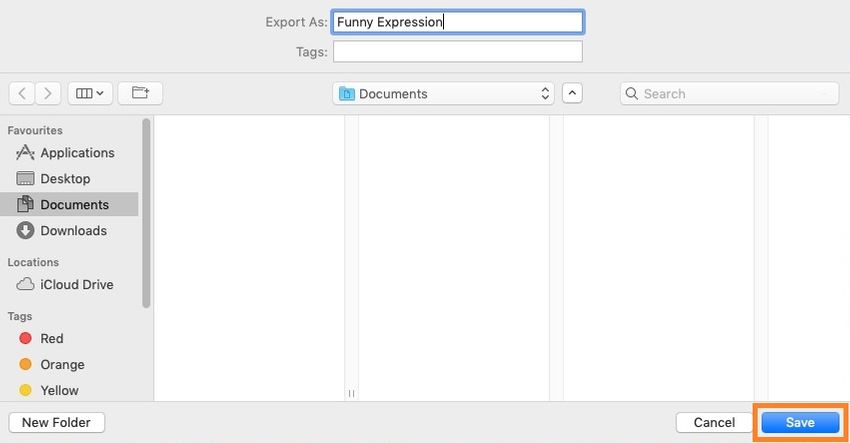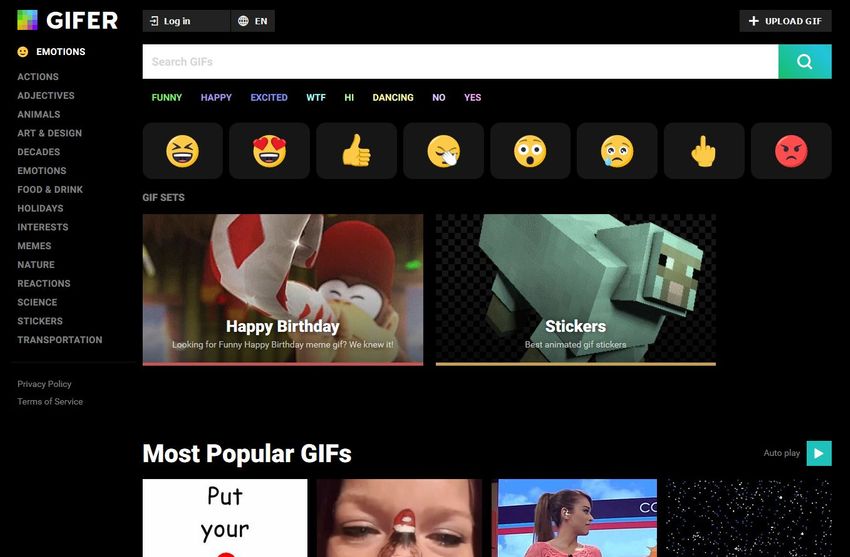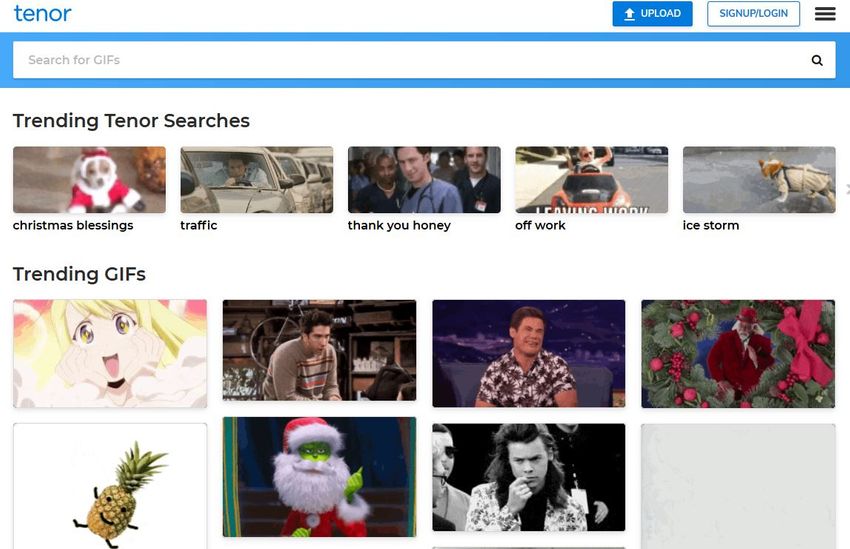Comment télécharger des GIF animés
Un GIF animé est une courte séquence animée de plusieurs images graphiques qui sont contenues dans le même fichier. Les GIF animés sont là depuis les années 1980. Ils ont souvent été surutilisés dans les premiers jours du World Wide Web, et leur popularité a chuté. Il ya eu une résurgence récente de leur utilisation grâce à des sites de médias sociaux comme Facebook et Twitter.
Les fichiers GIF animés sont plus compacts que les fichiers vidéo et sont aussi faciles à ajouter aux sites Web que les images statiques. Ils sont également faciles à télécharger à partir d’un navigateur. La plupart des principaux navigateurs Web, y compris Chrome, Safari, Edge et Firefox, vous permettent de télécharger un GIF et de l’enregistrer sur votre ordinateur. Gardez à l’esprit que, si vous n’enregistrez pas le GIF dans le bon format, vous pouvez être en mesure de visualiser un seul cadre dans la séquence d’animation. Lorsque vous l’enregistrez correctement, vous devez être en mesure de l’ouvrir dans un navigateur de soutien, une application en ligne ou une application de bureau et de le voir jouer comme prévu.
Comment télécharger un GIF ?
La plupart des navigateurs vous permettent de sélectionner un GIF animé et de l’enregistrer lorsque vous souhaitez le télécharger sur votre ordinateur. Avec le navigateur Google Chrome, par exemple, cela se fait en plaçant le curseur sur le GIF, puis en cliquant à droite et en sélectionnant « Enregistrer l’image comme … » du menu qui apparaît. Vous pouvez ensuite choisir un dossier où vous souhaitez enregistrer le fichier GIF. Assurez-vous que le fichier enregistré est un fichier GIF qui se termine par l’extension « gif », ou vous ne pouvez pas voir l’animation comme prévu.
Une fois que vous avez enregistré le fichier GIF téléchargé, vous devriez être en mesure de l’ouvrir dans un navigateur Web ou une application comme PowerPoint ou Photoshop qui prend en charge l’affichage des GIF animés. Si l’application ne prend pas en charge l’animation, le GIF peut être affiché sous forme d’image statique ou ne pas être affiché du tout. Sachez avant d’utiliser un GIF animé qu’il peut être protégé par le droit d’auteur de manière à interdire son utilisation à des fins commerciales.
Téléchargement de GIF à partir des médias sociaux
Les GIF animés simples étaient largement populaires dans les premières années de l’Internet. Les GIF plus sophistiqués qui ressemblent à des vidéos en boucle sont devenus omniprésents sur les médias sociaux, où ils sont fréquemment utilisés pour susciter l’engagement. Certaines applications populaires de médias sociaux ont leurs propres méthodes pour télécharger des GIF statiques et animés. Dans Facebook et Pinterest, en cliquant sur le GIF animé, il s’affichera dans un onglet de navigateur distinct. À partir de là, vous pouvez utiliser la méthode standard du navigateur pour enregistrer le GIF. Depuis 2018, les GIF animés ne peuvent être téléchargés sur un ordinateur depuis Twitter ou Instagram.
Téléchargez un GIF sur votre téléphone mobile
Vous pouvez également télécharger des GIF animés sur votre téléphone mobile et d’autres appareils mobiles. Sur les iPhones et les iPads, appuyez sur et maintenez un GIF que vous souhaitez enregistrer. Si l’application que vous utilisez prend en charge le téléchargement de GIF, vous devriez pouvoir taper sur Save Image. Le GIF apparaîtra statique dans le pellicule mais doit s’animer lorsque vous l’affichez dans une application qui prend en charge l’animation.
Sur Android, il n’existe aucun moyen standard d’enregistrer les GIF qui fonctionnent avec les téléphones fabriqués par différents fournisseurs. L’application Giphy résout ce problème en fournissant une bibliothèque de GIF animés qui peuvent être partagés dans d’autres applications ou téléchargés dans la zone de stockage d’images de votre téléphone. Giphy est disponible dans le Google Play et l’iTunes Store.
Comment enregistrer ou télécharger des GIF sur PC et Mac
Partie 1. Comment télécharger des GIF sur votre ordinateur à partir de GIPHY
Cette section explique comment vous pouvez télécharger des fichiers GIF à partir de l’un des référentiels les plus populaires, GIPHY.
En parlant de GIPHY, le site a différentes sections qui contiennent une pléthore de GIF de leurs genres respectifs. Par exemple, la catégorie Réactions sur GIPHY a plusieurs GIF animés, chacun exprimant des réactions de différentes manières par différentes personnes, animaux, objets animés, etc Télécharger un GIF à partir de GIPHY sur votre PC Windows est extrêmement simple tant qu’il a la dernière version du navigateur Web.
Remarque : Parfois, les GIF sont téléchargés sous forme de *.webp. Ces fichiers sont plus petits en taille et offrent toujours une qualité d’image décente par rapport aux GIF réguliers. Néanmoins, vous pouvez toujours utiliser un outil efficace tel que Wondershare UniConverter pour convertir *.webp en *.gif.
Téléchargez un GIF sur un ordinateur Windows :
Aller à GIPHY et Cliquez sur un GIF
Ouvrez votre navigateur Web préféré (Mozilla Firefox est utilisé ici), allez à https://giphy.com/, choisissez une catégorie en haut(Réactions est sélectionnée pour cet exemple), et cliquez sur la vignette du fichier GIF que vous souhaitez télécharger.
Étape 2. Cliquez à droite sur le GIF et cliquez sur Enregistrer l’image comme
Cliquez à droite sur le GIF dont vous avez cliqué sur la vignette de l’étape précédente, et cliquez sur Enregistrer l’image à partir du menu contexte pour ouvrir la case Enregistrer l’image.
Étape 3. Tapez un nom et cliquez sur Enregistrer
Utilisez la case Enregistrer l’image pour accéder au dossier que vous souhaitez enregistrer sur le GIF, saisir un nom pour le fichier dans la boîte de noms de fichier (assurez-vous de ne pas modifier l’extension) et cliquez sur Enregistrer pour télécharger le fichier GIF sur votre ordinateur.
Informations complémentaires
GIPHY dispose également d’un convertisseur intégré qui vous permet de télécharger les GIF en format MP4 afin qu’ils puissent être joués sur le lecteur multimédia de votre PC. Étant donné que les GIF ne sont pas traités comme des fichiers vidéo, aucun lecteur multimédia ne les prend en charge à moins qu’ils ne soient convertis. Pour télécharger en TANT que MP4, cliquez sur un GIF sur GIPHY, cliquez sur Médias à partir du panneau gauche, cliquez sur Copie à côté du champ MP4, ouvrez le lien copié dans un nouvel onglet, cliquez sur le GIF (en cours de lecture en tant que vidéo), cliquez sur Enregistrer la vidéo à partir du menu contexte, et enregistrer le GIF dans le format MP4.
Partie 2. Comment enregistrer un GIF sur Mac
Comme Windows, enregistrer un fichier GIF sur votre ordinateur Mac est tout aussi simple. Le processus ci-dessous explique comment il peut être en quelques étapes simples:
Étape 1. Aller à GIPHY (ou ténor) et Cliquez sur un GIF
Lancez votre navigateur Web préféré sur votre Mac (Safari pour cet exemple), rendez-vous sur votre référentiel GIF préféré (ténor pour cet exemple) et cliquez sur le GIF que vous souhaitez télécharger.
Étape 2. Cliquez à droite sur le GIF et cliquez sur Enregistrer l’image comme
Cliquez à droite sur le GIF que vous avez ouvert dans l’étape précédente, et cliquez sur Enregistrer l’image à partir du menu context qui apparaît. En option, vous pouvez cliquer sur MP4 à partir du GIF pour le télécharger sous forme de fichier MP4 qui peut être joué sur le lecteur multimédia par défaut de votre Mac plutôt que sur un navigateur Web.
Étape 3. Tapez un nom et cliquez sur Enregistrer
Dans le champ Export As, tapez un nom pour le GIF que vous êtes sur le point de télécharger, sélectionnez un emplacement à partir de la barre de navigation dans la gauche, et cliquez sur Enregistrer à partir du coin inférieur-droit de la boîte.
Partie 3. Top 2 des sites Web à télécharger GIF en ligne
En plus de GIPHY, il existe de nombreux autres sites Web qui offrent les mêmes services, et sont utilisés et appréciés par la majorité des utilisateurs dans le monde entier. Les 2 sites Web les plus populaires pour les GIF sont :
GIFER (GIFER)
URL: https://gifer.com/en
GIFER est un site web avec une page de destination simple et des catégories GIF facilement accessibles. La plate-forme vous permet de télécharger vos GIF ou d’en importer un déjà publié à l’aide de son URL. Le bouton Auto Play pour la section GIFs les plus populaires vous permet de lire tous les GIF animés simultanément. Cela élimine la nécessité de planer votre souris sur chaque vignette pour l’aperçu.
Ténor
URL: https://tenor.com/
Utilisé pour démontrer le processus de téléchargement dans la section précédente, le ténor est encore un autre site uniquement dédié aux GIF animés. Il dispose d’une interface propre et bien rangée qui vous permet de choisir votre catégorie préférée, puis vous permet de télécharger ou de partager un GIF que vous aimez le plus. Le bouton UPLOAD en haut de la page, lorsqu’il est cliqué, vous permet de faire glisser et déposer des fichiers GIF ou MP4 à partir de votre ordinateur, puis de les télécharger sur la plate-forme. Au moment de cette rédaction, tenor vous permet de télécharger jusqu’à 10 fichiers en une seule session.
Que vous souhaitez partager un GIF sur un site de réseautage social ou le conserver sur votre ordinateur pour votre collection, les méthodes mentionnées ci-dessus peuvent vous aider à télécharger le fichier sur votre ordinateur Windows ou Mac.
Partie 4. Recommandé gratuit en ligne GIF Creator – UniConverter en ligne
Si vous n’êtes pas satisfait des GIF en ligne que vous trouvez, vous pouvez en faire un par vous-même en ligne et gratuitement. UniConverter en ligne vous permet de créer des GIF à partir de vidéos ou d’images, vous pouvez également personnaliser GIF avec du texte, des filigranes, la durée, le bitrate, et de nombreux autres paramètres. Essayez-le ci-dessous gratuitement!